가끔 유튜브영상을 시청하다 보면, "아 이거 움짤로 저장하고싶네" 라는 생각이 들며 유튜브 동영상을 gif로 변환해 움짤로 소장하고싶을때가 있습니다.
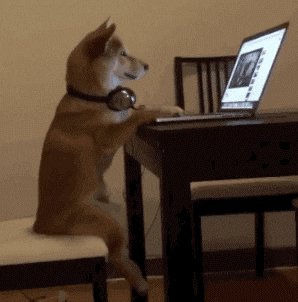
오늘은 이렇게 움짤이 땡길때(?) 아주 간단하게 유튜브영상을 gif 동영상으로 변환할 수 있는 방법에 대해서 알아보도록 하겠습니다!
다만, 이 방법은 인터넷 익스플로러나 크롬 데스크탑 환경을 기준으로 설명드리기 때문에, 모바일 환경에서는 사용이 어렵습니다. 만약, 삼성 갤럭시 시리즈 스마트폰을 사용하시는 분들이라면 갤럭시 화면 캡쳐 및 GIF 캡쳐하는 3가지 방법을 참고하시면 스마트 셀렉트툴을 사용해서 간단하게 갤럭시 스마트폰을 이용해서 GIF 동영상을 만드실 수 있습니다.

유튜브영상 GIF 동영상으로 변환하기.

먼저 유튜브 영상의 한 부분을 GIF 동영상 움짤로 변환하고 싶다면, 위의 캡쳐사진 처럼 유튜브 동영상 주소의 youtube 앞에 GIF 를 붙여넣어주면 됩니다.
예를들어, - https://www.youtube.com/watch?v=dX1slz61o5M
위 주소의 유튜브 동영상 일부분을 GIF 움짤로 변경하고 싶다면,
https://www.GIFyoutube.com/watch?v=dX1slz61o5M
이렇게 youtube 주소 앞에 gif를 써준 후 엔터를 눌러주시면 바로 유튜브 동영상을 gif 동영상으로 변환해 다운로드할 준비가 완료됩니다.
하지만, 동영상 전체 부분을 GIF 움짤로 저장할 수 없으니, 편집과정을 거쳐야 하겠죠?
GIF 동영상 변환 후 편집하기.

이렇게, 유튜브 동영상 주소 중 youtube 앞에 gif를 넣고 엔터를 치면, 위와같이 유튜브 동영상을 편집할 수 있는 gifs 라는 사이트로 이동하게 됩니다.
아직 동영상이 로딩중이네요 :) 조금만 기다리시면 gif 움짤을 편집할 수 있는 에디터 화면이 나옵니다.

위와같이 , 유튜브의 동영상을 편집할 수 있는 편집화면이 나왔습니다.
바로 구간을 조정해서 움짤을 한번 만들어볼까요?

타임바를 조정해서 구간을 선택해주고, CREATE GIF버튼을 누르면, 유튜브 동영상 중 선택된 구간만 gif 동영상을 편집해 다운로드 할 수 있습니다.
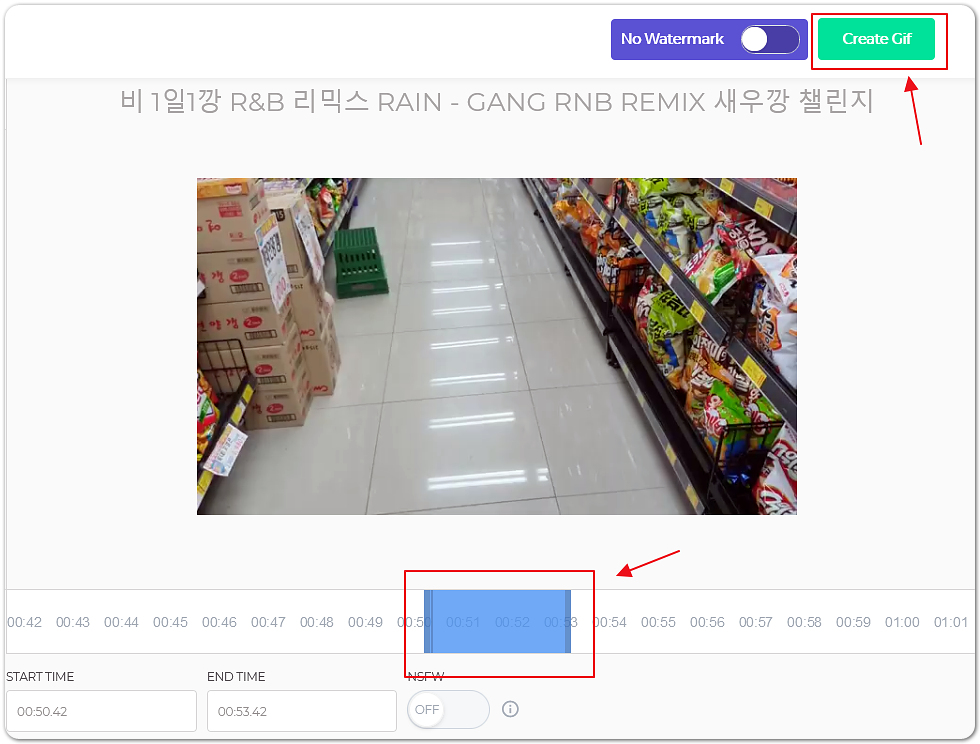
CREATE GIF 버튼을 눌러줍니다.

그러면, 위 사진처럼 GIF INFORMATION 이라는 창이 나오게 되는데, GIF의 제목이나 태그 따위를 설정해주는 창 입니다.
우리의 목적은 GIF 움짤을 다운받으면 되는것이므로, 그냥 NEXT 버튼을 누릅니다.

최종적으로 변환된 GIF 동영상 움짤 페이지 입니다.
이 화면에서 다운로드 버튼을 누르면 GIF 동영상의 품질을 설정할 수 있고, 변환된 GIF 유튜브 동영상을 다운로드 할 수 있습니다.

하지만, 저렇게 다운로드 버튼을 누르면 회원가입을 해야 하는데, 회원가입을 하게되면 상당히 귀찮겠죠.
회원가입을 하지 않고 GIF 동영상을 간단하게 다운로드 받을 수 있는 방법은 아래와 같습니다.

DIRECT LINK 부분의 주소를 복사 후 주소창에 붙여넣기를 합니다.
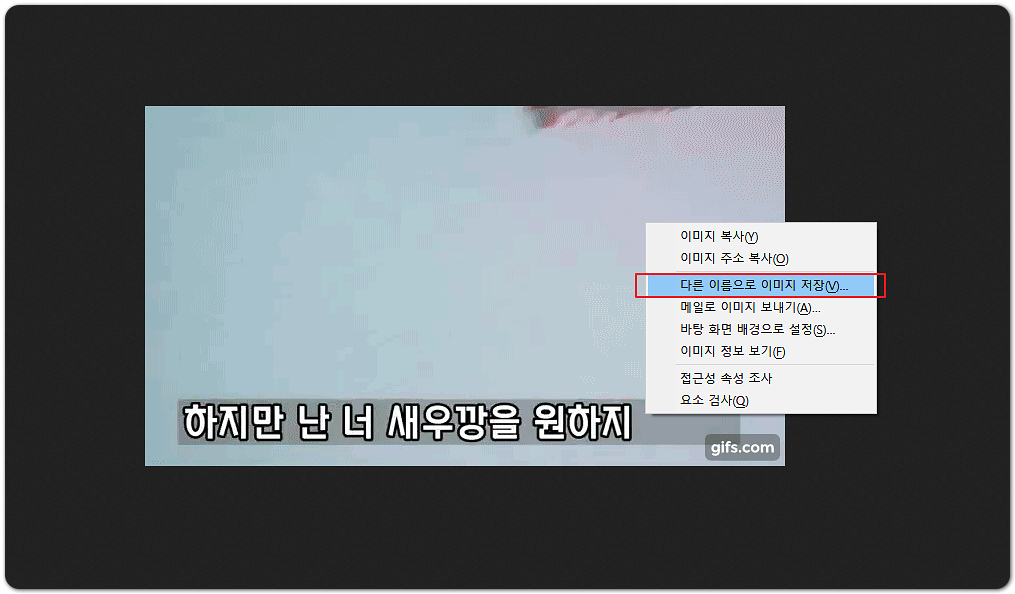
그러면 이렇게 GIF 움짤이 나오는데, 마우스 오른쪽 버튼을 클릭해서 '다른이름으로 이미지 저장' 버튼을 누릅니다.
자 이제 내 컴퓨터에 동영상 GIF가 변환되어 저장까지 완료되었습니다.
결과물을 한번 볼까요?

오른쪽 하단의 워터마크가 살짝 거슬리긴 하지만, 멋지게 잘 출력이 되었습니다 :)
이런식으로 원하는 유튜브 동영상을 편집 후 GIF 움짤로 다운로드해서 필요한곳에 쓰시면 되겠습니다!

'잡리스의 정보' 카테고리의 다른 글
| 가족관계증명서 인터넷발급 3분컷 (0) | 2020.07.30 |
|---|---|
| 내년부터 도입되는 전월세 신고제 살펴보기 (0) | 2020.07.29 |
| 2020 서울 프린지 페스티벌 행사일정, 프로그램 총정리 (0) | 2020.07.21 |
| 온라인으로 3분만에 끝내는 정부24 세대분리 방법 (0) | 2020.07.20 |
| 이마트 쉬는날 8월 휴무일 한눈에 정리! 서울지역 (0) | 2020.07.20 |




댓글